Avoir le disque dur partitionné peut être très utile pour organiser les données par unités ou volumes, mais il peut arriver un moment où ces disques manquent de capacité et nécessitent plus. Dans ce cas, vous avez toujours la possibilité de supprimer des partitions pour en étendre d'autres , et dans cet article, nous allons vous apprendre comment vous pouvez le faire facilement en utilisant Windows 10.
Windows 10 dispose d'un outil puissant pour gérer les disques de stockage, appelé Gestion de disque . Cependant, cet outil d'interface graphique n'est pas assez puissant pour effectuer certaines tâches, pour lesquelles Windows inclut également le diskpart , bien qu'il soit utilisé en ligne de commande, il n'a pas d'interface graphique. Dans tous les cas, la tâche que nous allons faire aujourd'hui, qui est de supprimer des partitions, peut être parfaitement effectuée à partir de Disk Manager.

Supprimer des partitions avec Windows 10
La première chose à faire est d'accéder logiquement à l'outil. Pour ce faire, faites un clic droit sur le bouton Démarrer et sélectionnez «Gestion des disques».
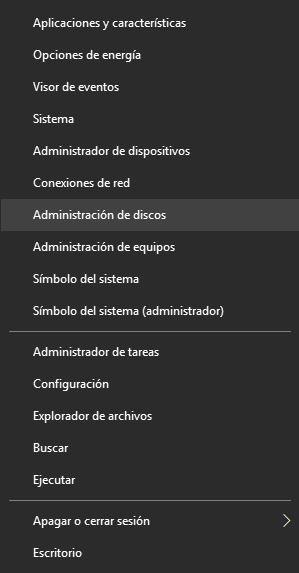
Lorsque l'outil s'ouvre, vous pouvez voir qu'il comporte deux sections. En haut, toutes les unités de stockage connectées au PC sont affichées dans une liste, indiquant le type, le système de fichiers, leur état et leur capacité. En bas, nous avons une liste plus graphique montrant les disques physiques, chacun avec des volumes ou des partitions créés individuellement.
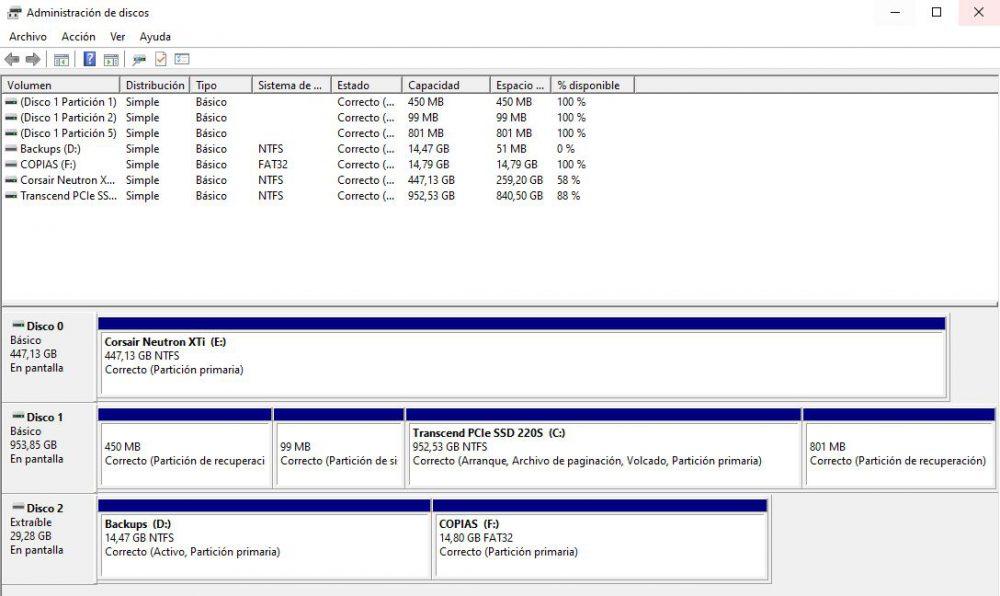
Supposons dans notre exemple que nous voulons supprimer des partitions du disque 2, qui dans ce cas est un lecteur amovible qui a deux partitions, appelées sauvegardes et copies. Tout d'abord, gardez à l'esprit que la suppression des partitions perdra toutes les données qu'elles contiennent , veillez donc à protéger les données ailleurs avant de passer à l'étape suivante.
Une fois que vous êtes sûr de la partition que vous souhaitez supprimer, cliquez simplement dessus en bas avec le bouton droit puis sélectionnez «Supprimer le volume».
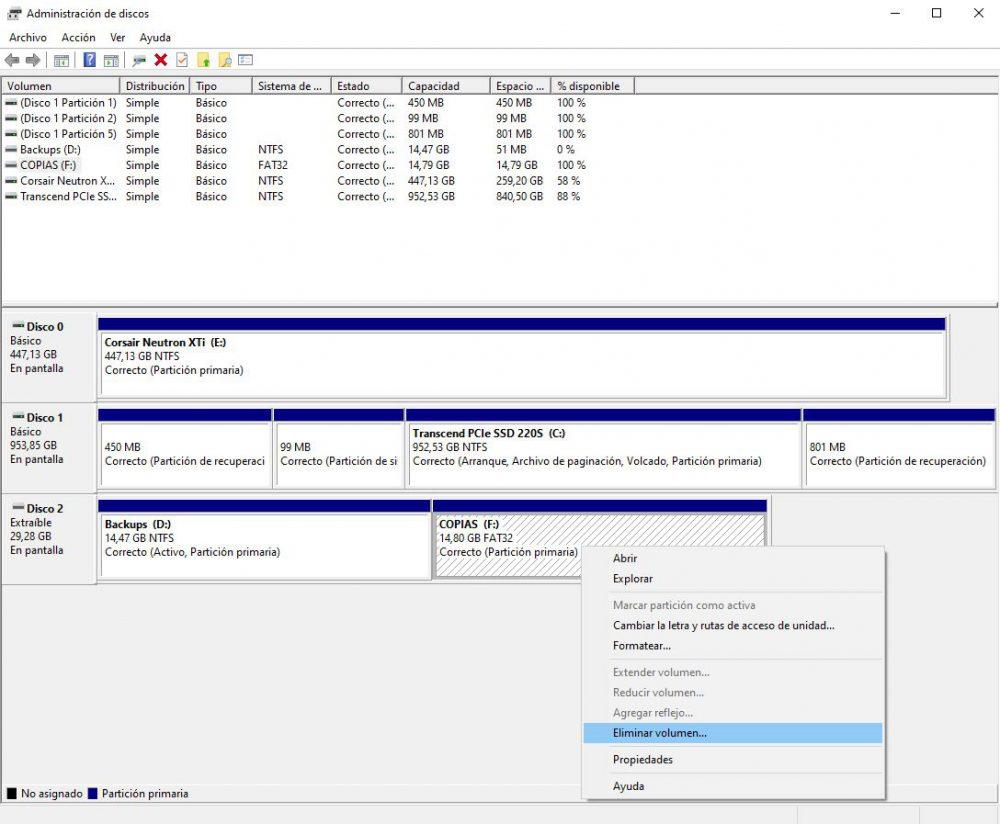
Maintenant, cet espace sera laissé comme «Non alloué» en noir, et nous pouvons créer plus de partitions avec lui si nous le voulons. Cependant, si ce que vous voulez est d'avoir une seule partition sur ce disque, ce que vous devez faire est de sélectionner la partition qui est toujours créée, faites un clic droit et sélectionnez l'option "Étendre le volume ...". Un assistant apparaîtra (que nous pouvons laisser avec les options par défaut) et l'espace non alloué augmentera la capacité du volume, créant une seule partition.
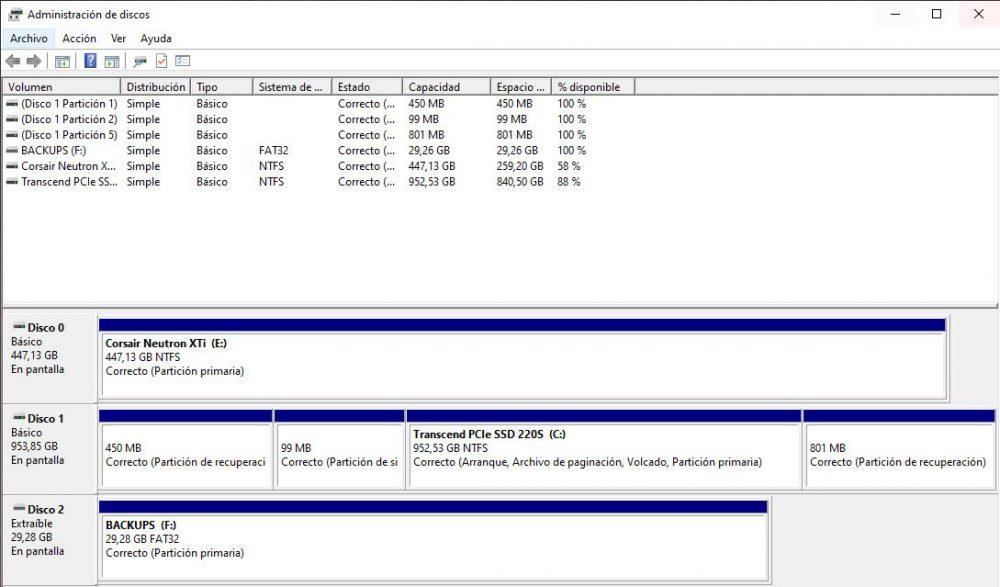
Avec cela, vous voyez que la création et la suppression de partitions sur un disque est très simple dans Windows 10, et en fait, vous pouvez "jouer" avec tout ce dont vous avez besoin pour créer des partitions, les supprimer, étendre et réduire les partitions déjà créées ... si vous avez aucune expérience et que vous voulez apprendre, nous vous recommandons d'essayer une clé USB, en prenant toujours soin de vous assurer que vous le faites sur la clé USB et non sur votre disque dur car, rappelez-vous, si vous supprimez une partition, tout son contenu est effacé.
